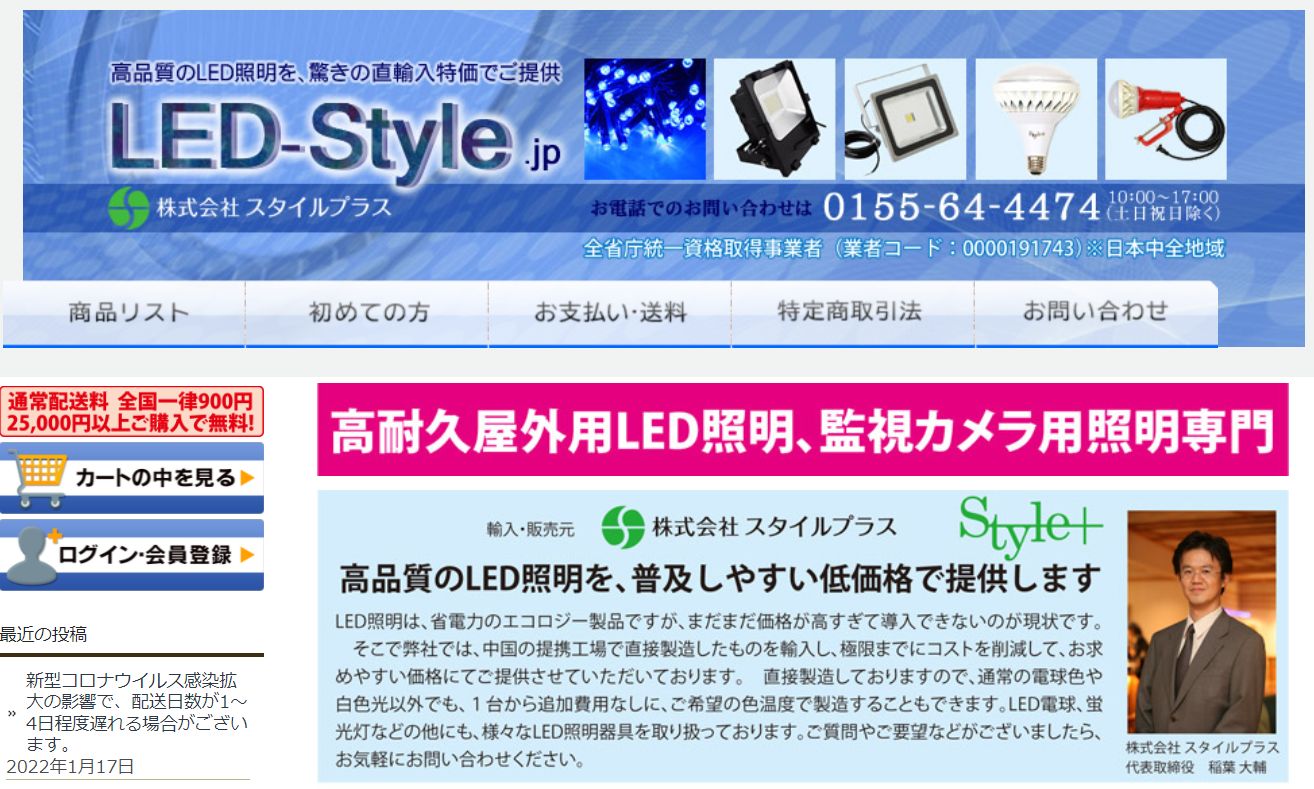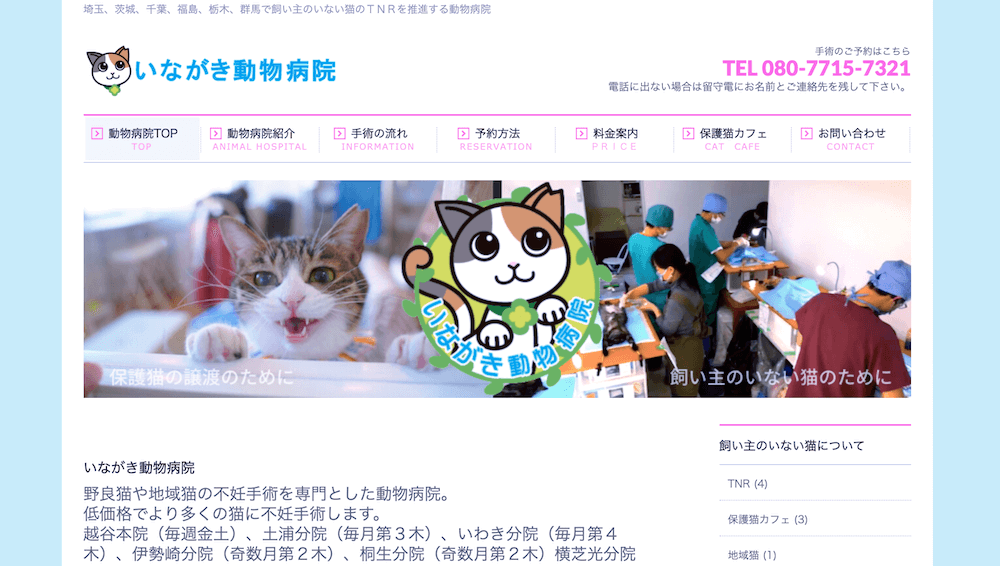- エラー
- 保守管理
WordPressバージョンアップ後によく起こる不具合と解決法
WordPressを使用しているとダッシュボードに「WordPress x.x.x が利用可能です。」といったバージョンアップのお知らせが表示されることがあります。
この通知を受けて、「よし新しいバージョンの方がいいに決まってる!すぐバージョンアップをしよう!」と衝動的に動いてしまうのは危険です。
なぜなら、バージョンアップによってサイトの動作が止まってしまったり、不具合が起きてしまったりする場合があるからです。そのため、バージョンアップを行う際は、まずテスト環境でバージョンアップをし、動作が問題ないことを確認した上で、本番のWordPressをバージョンアップする必要があります。
では、テスト環境でバージョンアップし、不具合が起きてしまった場合はどうすれば良いのでしょうか。本記事では、Wordpress保守管理のプロである「サイト引越し屋さん」が、バージョンアップ時によく発生する「不具合」と「その対処法」について解説いたします。
「WordPressのバージョンが古いのでアップしたい。」
「自分で作業をすると間違いそうで不安。」
そんなときはサイト引越し屋さんにお任せください。
プロのエンジニアがバージョンアップ作業を代行いたします。
目次(クリックで飛べます!)
WordPressのバージョンアップは定期的に実施される
WordPressはオープンソースのCMS(コンテンツマネジメントシステム)。
そのため、不具合への対応や脆弱性の改善など、定期的なバージョンアップ(アップデート)が実行されます。安心してユーザーが利用できる最新の状態にしてくれるわけです。
WordPressのバージョンアップは、大きく分けると「メジャーバージョンアップ」と「マイナーバージョンアップ」の2つがあります。
①マイナーバージョンアップ

WordPressにはバージョンナンバーとして、3桁の番号が割り振られています(ver.x.y.z)。この3桁の番号のうち、zの数字がアップすることをマイナーバージョンアップと呼ぶことが多いです。
たとえば「ver.5.0.1 → ver.5.0.2」に変化するのが、マイナーバージョンアップに該当します。
「マイナーバージョンアップ」はセキュリティ的な修正や脆弱性の改善など、小さな変更が多いです。
メジャーバージョンアップに比べると、マイナーバージョンアップでは大きな問題が起こることは稀です。
②メジャーバージョンアップ
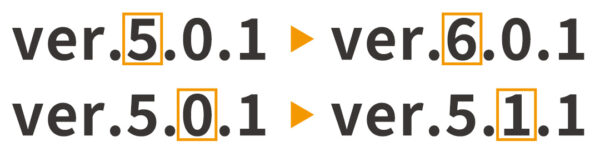
メジャーバージョンアップでは、WordPressのバージョンナンバー(ver.x.y.z)のうち、xやyの数字がアップすることを指します。
たとえば「ver.5.0.1 → ver.6.0.1」や「ver.5.0.1 → ver.5.1.1」に変わると、規模が大きいメジャーバージョンアップということ。
「メジャーバージョンアップ」は、機能追加など大きな変更が行われます。しかし、古いプラグインやデータベースを使っていると、突然WordPressが動作しなくなることがあります。
では、どのような不具合が発生するかを見てみましょう。
===「バージョンアップ作業を自分でやるのは怖い」そんな時はプロにお任せください。
>>無料ご相談窓口はこちらから
WordPressのバージョンアップで起きる不具合の事例と対処法
次に、WordPressのバージョンアップがキッカケで起きる不具合のパターンやその対処法について紹介していきます。
- 事例①:プラグインがWordPressのバージョンに非対応
- 事例②:MySQLのバージョンが古い
- 事例③:PHPのバージョンが古い
それぞれ説明していきますね。
事例①:プラグインがWordPressのバージョンに非対応
WordPressの不具合として起きやすいのが、プラグインのバージョンが古いため、新バージョンのWordPressに未対応というケース。
不具合の原因は古いプラグインということになります。
対処法:プラグインの削除/更新を考える
解決法としては以下の3つが挙げられます。
- プラグインのバージョンアップを行う
- 該当するプラグインを削除する
- 他のプラグインで代替する
原因になっているプラグインが古いものだと、そもそもバージョンアップができない場合があります。その際は、プラグインの更新を諦めて削除するか、代わりに使えるプラグインを探すしかありません。
使用しているプラグインが古いと「プラグインのバージョンアップが止まっている」場合があります。どうしてもそのプラグインを使う必要がある場合は、WordPressのバージョンアップをするかどうかを考え直す必要があります。
事例②:MySQLのバージョンが古い
次に起こる問題としてMySQLのバージョン対応による不具合があります。
※MySQL(マイエスキューエル)とは、データベースの管理システムです。
MySQLのバージョンが古い場合、新しくアップデートした際にWordPressが対応するMySQLのバージョンから外れてしまい、動作しなくなってしまうことがあります。
対処法:MySQLをバージョンアップする
対処法としては「MySQLのバージョンをWordPressの対応バージョンまで上げる」必要があります。
ただし、データを扱う部分のアップデートですので、アップデート前にかならずデータベースのバックアップを行ってください。
事例③:PHPのバージョンが古い
MySQLの場合と同様にPHPのバージョンがWordPressの対応するPHPのバージョンから外れてしまうことがあります。
※PHPとは、動きのあるWebページを実現できるサーバー側のプログラミング言語のこと。Webアプリ開発でよく使用される言語の1つです。
対処法:PHPをバージョンアップする
こちらもMySQLと同様に「PHPのバージョンをWordPressの対応バージョンまで上げる」ことで解決します。ただし、WordPressを動作させる根幹の部分のアップデートであるため、慎重に行う必要があります。
また、MySQLのアップデートもPHPのアップデートもレンタルサーバーの管理画面などからアップデートする場合は難しくありません。しかし、基本的にサーバーの知識が求められるため、必要であれば専門の業者に依頼したほうが確実かもしれません。
もし、ご自身で作業されたい場合はこちらの記事を参考にしてみてくださいね。
===「自分で作業してみたが、うまくいかずに困っている…」そんな時はプロにお任せください。
>>サイト引越し屋さんへのご相談はこちらから
WordPressのバージョンアップ前に確認するべき3つのこと
WordPressをバージョンアップを実行する前に、チェックしておくべきことを3つ挙げておきます。
- 新しいWordPressで必要なPHPバージョンを確認する
- 新しいWordPressで必要なMySQLデータベースのバージョンを確認する
- 古いプラグイン機能を使っているかどうか確認する
最新のWordPress環境で推奨されている要件(PHPやMySQLなど)は、こちらで紹介されています。
新しい環境にする前に、PHPやMySQLなど現在のバージョンを確認する方法を説明しておきます。
新しいWordPressで必要なPHPバージョンを確認する
現在のPHPバージョンを確認する最も手軽な方法を紹介します。
WordPressの管理画面へログインした後にサイトヘルス(WordPress5.2以降)をチェックすると、簡単に見つけることができます。
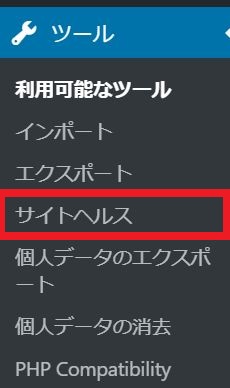
WordPressにログインし、管理画面のサイドバーにある【ツール】から【サイトヘルス】を選択します。
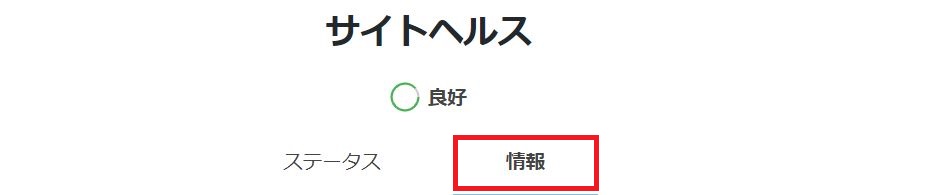
【ステータス】と【情報】という項目があるので、情報を選びます。
ここでは、あなたが運営しているWordPressサイトの構成に関する詳細が分かります。
次に【サーバー】をクリックすると、PHPに関する詳細な情報が表示されます。
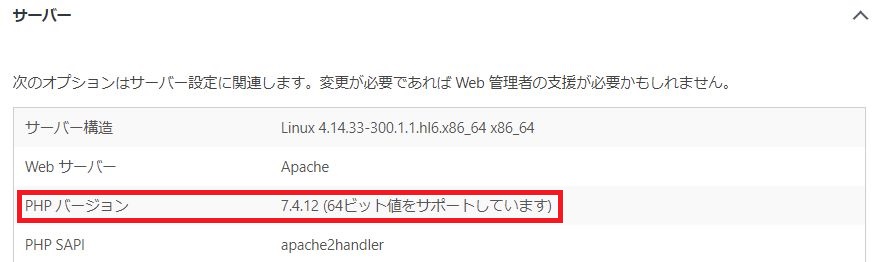
PHPバージョンという項目から、現在のバージョンが「7.4.12」だと分かりましたね。
また、エックスサーバーやミックスホストなどのレンタルサーバーの管理画面でも、PHPのバージョンは確認することができます。
PHPのバージョンアップ方法や注意点については、こちらの記事を参考にしてみてくださいね。
現在のMySQLデータベースのバージョンを確認する
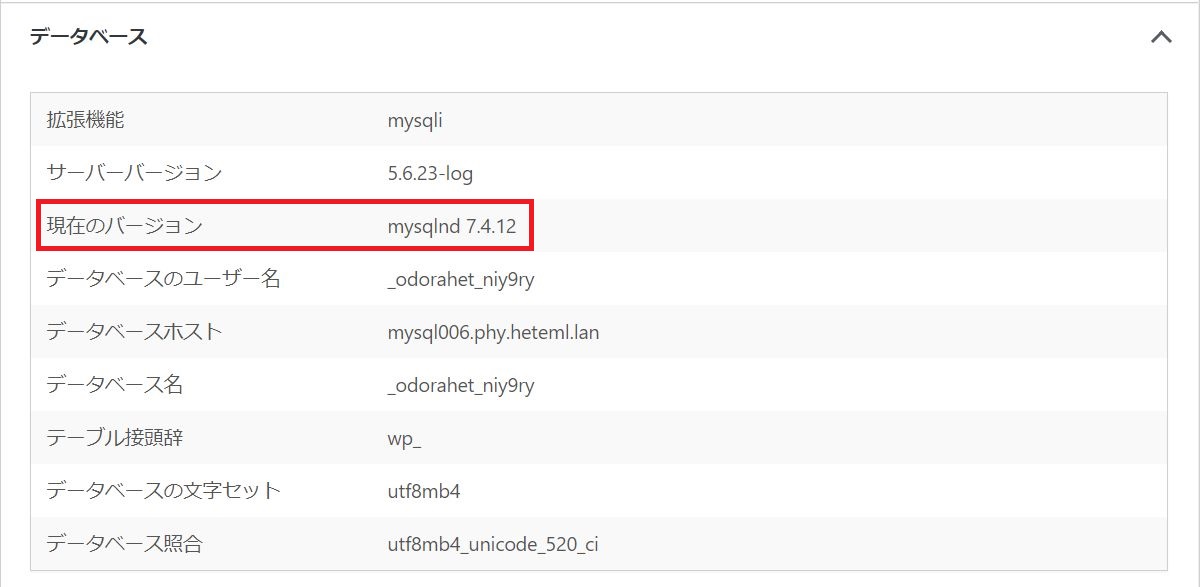
こちらも同じく、WordPressの管理画面のサイトヘルスから、データベースの情報を確認することができます。
古いプラグイン機能を使っているかどうか確認する
古いバージョンのプラグインを使っていると、新しいWordPress環境で動作しない可能性があります。
プラグインの更新は【プラグイン】画面上の、一覧で更新できるプラグインは更新しておきましょう。
===「バージョンアップ作業をプロに任せたい」そんな時はサイト引越し屋さんにお任せください。
>>無料ご相談窓口はこちらから
【注意】古いバージョンで放置すると脆弱性リスクが上がる
2025年現在、Wordpressの公式サイトではWordpress実行のための必須要件として以下を挙げています。
・PHP バージョン 7.4 以上。
・MySQL バージョン 8.0 以上または MariaDB バージョン 10.5 以上。
・HTTPS サポート
出典元:必須要件-Wordpress公式サイト
2025年6月時点でのPHPの最新バージョンは8.4系統、MySQLも8.4系統となっています。
つまり、Wordpressを実行するためには、必ずしも最新バージョンでなくてもよいのです。
しかし、古いバージョンは公式サポートが終了しており、サイトを脆弱性のリスクにさらす可能性があります。
そのため、できるかぎりWordPressのアップデートを行い、PHPやMySQLも最新の状態にしておいたほうが良いと言えます。
WordPressのバックアップは忘れずに取得しておこう
Webサイトを安全に運営していくうえで大事なことの1つにバックアップがあります。バックアップとは、Webサイトのデータを手元に保存しておくことです。
WordPressをバージョンアップするときというのは、サーバーの環境によって誤作動が起きたり、間違ってサイトを壊してしまうリスクもあります。
ただ、そのような事態でもバックアップさえあれば、サイトをすぐに復旧させることが可能です。
万が一に備えて、あなたの大事なサイトのバックアップは必ず取っておきましょう。
詳しくはこちらを参考にバックアップを行うようにしてください。
まとめ:WordPressのバージョンアップは対応するべき
ここまでWordPressバージョンアップでよく起こる不具合とその対処法について解説しました。
バージョンアップにはリスクも伴いますが、バージョンアップをしないことにより脆弱性を放置することも、またサイトにとっては深刻なリスクとなります。
テスト環境で適宜確認しつつ、バックアップを取得しながらアップデートすることを心がけましょう。
WordPressのバージョンアップの事例をご紹介
最後に、「サイト引越し屋さん」が行ったWordpressのバージョンアップの事例を3つご紹介します。
サーバーへの不正侵入被害に遭い、WordpressやPHPのバージョンアップをまとめてご依頼いただいた事例です。シンプルかつ低コストな方法で不正侵入をなくせたことに喜んでいただけました。
長期間Wordpressのバージョンアップを行っておらず、自力での対応が難しいとのことで弊社にご依頼いただきました。「利用者様が安全な環境で見られるサイトになった」とのお声をいただいています。
バージョンアップを含めて、Wordpress関連の設定をご依頼いただいた事例です。「サイトの検証も行ってくれたので、安心して任せられた」とのお声をいただきました。
「WordPressのバージョンが古いのでアップしたい。」
「自分で作業をすると間違いそうで不安。」
そんなときはサイト引越し屋さんにお任せください。
プロのエンジニアがバージョンアップ作業を代行いたします。
この記事を書いた人
サイト引越し屋さん編集部
日本で最も利用されているサーバー移転&保守代行サービス『サイト引越し屋さん』の中の人です。 サイト引越しに関わる技術情報をはじめ、WordPressやその他のWebサービスに関するノウハウを発信しています。 全日本SEO協会所属。
本サイトにてご提供している情報については、最新かつ正確な情報を提供するよう努力していますが、情報の正確性や完全性を保証するものではございません。また、コンテンツには一部プロモーションが含まれております。本サイトの情報を利用することによって生じたいかなる損害に対しても、当社は責任を負いかねます。情報をご利用される際は、ご自身の判断と責任において行っていただきますようお願い致します。